今回紹介するAutoCAD(オートキャド)の編集系機能は、分解と呼ばれる機能になります。
AutoCAD(オートキャド)の図面データを構成する要素が色々ある中で、この分解機能が重宝する場面は結構あると思います。
ただし分解が重宝する機能とは言いつつも、移動機能などと較べてしまうと少し使いどころが難しい機能でもあります。
なので、実際に図面を作図・修正していく中で、どのようなタイミングで使っていけば良いのかも一緒に考えていければと考えています。
まずは分解機能がどのような動きをするのかですが、これは機能の名前でなんとなく想像が出来るのではないかと思います。
ポリラインやブロックなど、AutoCAD(オートキャド)として一つの塊になっている要素をバラバラに分解することが出来る。
これが分解機能の概要になります。
ポリラインやブロックが持っている大きなメリットとして、複数の線分などを一つのまとまった要素として取り扱う事が出来る、というものがありました。
ブロックであれば複雑でたくさんある要素をまとめておき、それを好きなタイミングで呼び出す事が出来るという便利さがあります。
ポリラインであれば、複数の線分をポリラインとしてまとめておく事で、オフセットなどを一括で処理する事が出来たりもします。
また、単純な線分をポリラインにすることによって、その要素の太さという設定を与える事も出来て、こちらも結構重宝する機能です。
しかしそうしてまとめられた複数の要素は、分解することによって、別々の要素になってしまう事になります。
それはつまり、ブロックやポリライン機能が持っているメリットを手放してしまう事を意味しています。
今回紹介する分解機能は少し使いどころが難しい、という話を先ほどしましたが、理由はこのあたりにあるんです。
せっかく特別な機能を持っているのに、分解することによってその機能が失われてしまう事になる訳です。
使いどころを間違えると「やっぱり分解しなければ良かった…」というような状態になる可能性があるので注意が必要です。
私もそう思った経験が結構あって、そうなると色々と操作の手間が増えてしまうことになるので、効率が悪いんですよね。
ただ、ポリラインもブロックも、場合によってはひとつの要素としてまとまっている状態が困る時もあります。
そうした時には分解機能を使ってバラバラにしてから編集したくなるはずなので、分解機能が非常に便利に感じる場合もあります。
結局はAutoCAD(オートキャド)を使う側次第という事に。
なので使う側としては、分解機能がどのような特徴を持っているのかなど、しっかりした知識を持っておく事が重要になってきます。
と言うことで、まずは分解の簡単な流れがどのようになっているのかを確認してみる事にしましょう。
まずは分解機能がどこに配置されているのかを調べてみると「修正」の中にボタンが用意されている事が分かります。

アイコンに注目すると、箱が分解機能によってバラバラになる、というようなイメージなのかな、という感じですね。
昔はダイナマイトみたいなアイコンが使われていて、何もかもバラバラにするというイメージで結構納得した記憶があります。
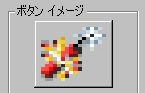
分解機能のコマンド名が EXPLODE(爆発する)なので、絵としては正解ですよね。
私はあまりアイコンを使わないので、いつの間にかちょっとソフトなイメージになっている事につい最近まで気がつきませんでした。
分解機能の使用頻度としては、大事な機能ではあるものの、そこまで頻繁に分解を繰り返すという事はあまりないと思います。
そのあたりの使用頻度を考えると、使うときにアイコンをクリックして使っていく、というやり方で充分です。
コマンドエイリアスに割り当てても良いのですが、頭文字が「E」のコマンドで使用頻度が高い機能が結構多いんです。
そう考えると「EX」などの二文字で設定しておくのが良いかも知れません。
具体的な分解機能の流れについては次回に詳しく説明をしていく事にします。





























